はじめに
このドキュメントでは、Cisco Contact Center Enterprise(CCE)を使用してWebex Connect Digital Channel(VDC)をオンボーディングおよびプロビジョニングする方法について説明します。
前提条件
要件
次の項目に関する知識があることが推奨されます。
- Cisco Unified Contact Center Enterprise(UCCE)リリース12.6.2
- Cisco Package Contact Center Enterprise(PCCE)リリース12.6.2
- Webex Control Hub
- Cisco Commerce Workplace(CCW)
使用するコンポーネント
このドキュメントの情報は、次のソフトウェアに基づくものです。
- Cisco Commerce Workspace(CCW)
- Webex Control Hub
このドキュメントの情報は、特定のラボ環境にあるデバイスに基づいて作成されました。このドキュメントで使用するすべてのデバイスは、クリアな(デフォルト)設定で作業を開始しています。本稼働中のネットワークでは、各コマンドによって起こる可能性がある影響を十分確認してください。
背景
Cisco Contact Center Enterpriseのお客様は、Webex Control HubでWebex Connect Cloud Servicesをプロビジョニングすることにより、デジタルチャネルを活用できます。Webex Connectは、シスコが提供するCPaaS(Communication Platform as a Service)ソリューションです。
詳細については、Cisco Webex Connectを参照してください。
このドキュメントでは、シスコを通じて調達されたデジタルチャネルサービスを有効にし、Cisco Contact Center Enterprise(CCE)ソリューションと連携するようにプロビジョニングするために、パートナーやお客様が実行する必要がある手順の概要を説明します。
[Provision]
このワークフローは、シスコパートナー向けにWebex Connectをプロビジョニングするために必要な手順を示します。
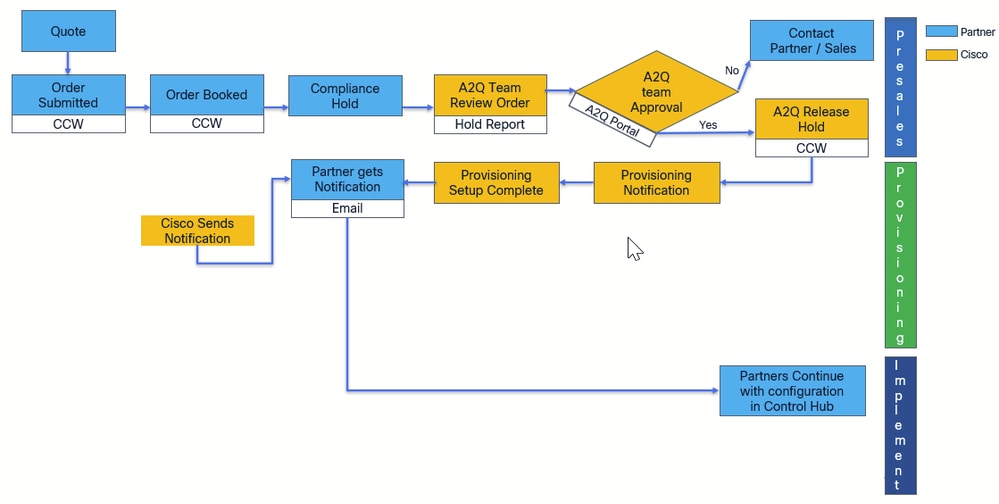
Webex Connect Enterpriseのプロビジョニングを成功させるための手順を以下に示します。
ステップ 1:Cisco Commerce Workspace(CCW)で発注します。
パートナーはCCO IDを使用してCCWにログインします。CCWリンク:https://apps.cisco.com/Commerce/home
新しい注文が作成されるか、既存の注文が変更されます。CCWでは、パートナーは既存のFlex CC注文を変更し、そのオプションをオンにしたときにデジタルを含めることができます。新しい注文の場合、パートナーはCCEエージェントの数量と、必要なWxConnect SKUを追加するデジタルオプションの選択から開始します。
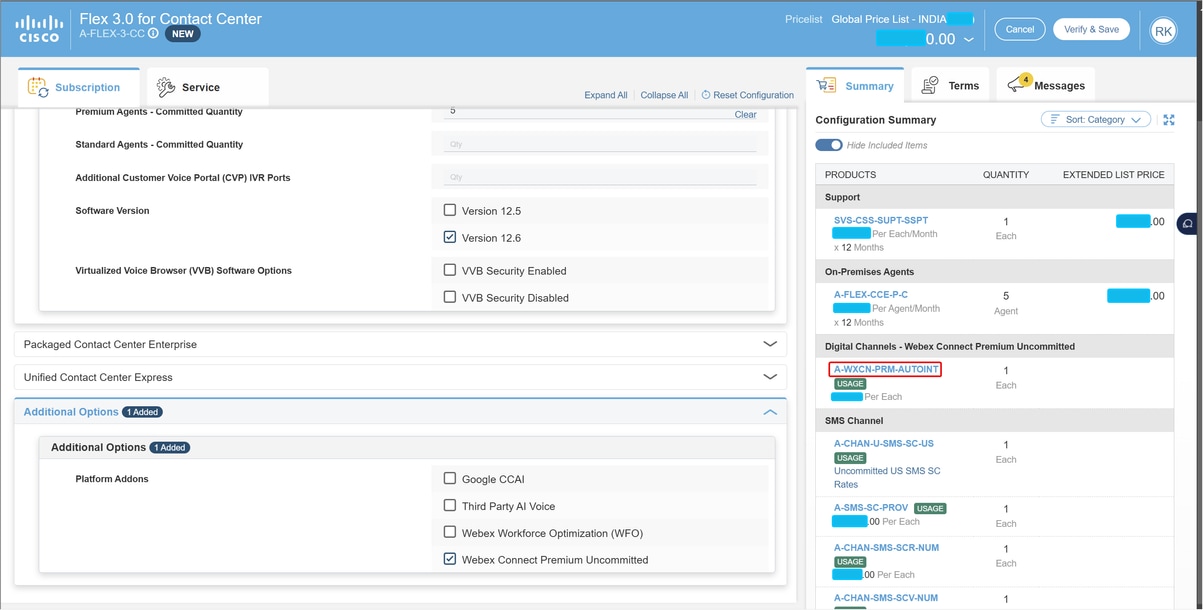
A-FLEX-CCがある場合、手順は同じです。
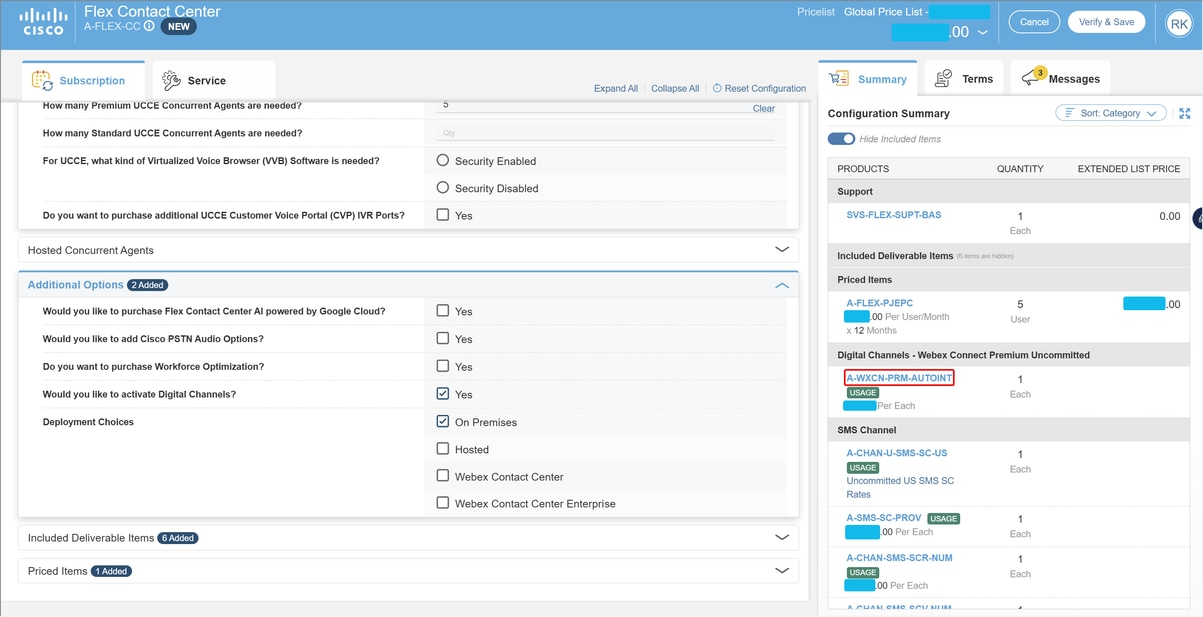
ステップ 2:Edit OptionsでAdditional Optionsを選択し、Would you like to activate Digital Channels?という質問に対してYesをクリックします。
Flex 2.0でデジタルに対してYesを選択した後、WxCCEやオンプレミスなどの導入タイプを選択することが重要です。
ステップ 3:Plan Optionsで、Usage Based Priceを選択します。
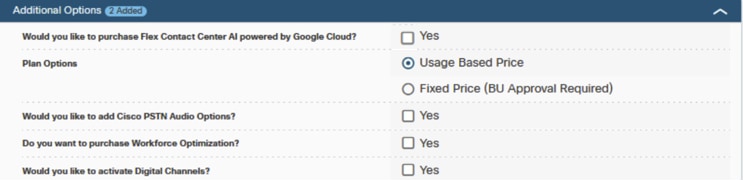
ステップ 4:SAVE and Continueをクリックします。
ステップ 5:Control Hubのサブスクリプションの完了に進みます。詳細については、「コントロールハブのサブスクリプション」の項を参照してください。
Control Hubサブスクリプション
CCWとA2Qのプロセスが完了すると、発注時に指定された電子メールアドレスに電子メールが送信されます。通常、電子メールはパートナーの電子メールアカウントに送信されます。
このセクションでは、デジタルチャネルを使用して組織を最初からプロビジョニングする方法を示します。
手順 1.組織をプロビジョニングするための電子メールを受信すると、これがWebex Control Hubに表示される最初の画面になります
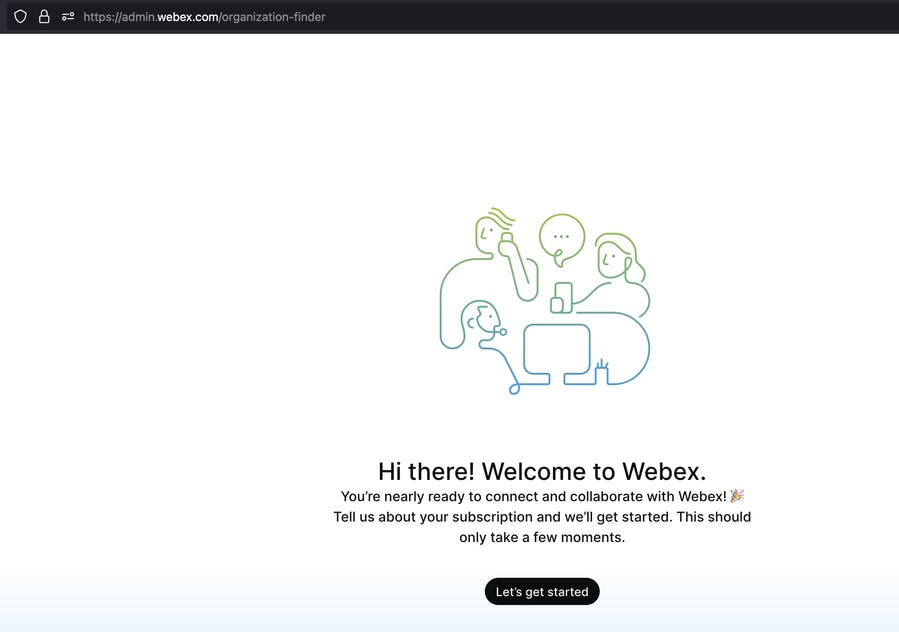
ステップ 2:注文番号を確認します。この例では、パートナーは顧客に対して組織をプロビジョニングします。
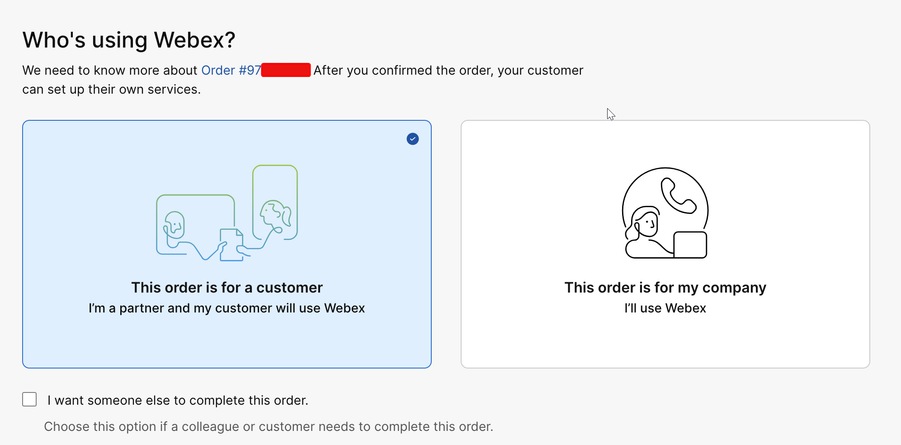
ステップ 3:Webex Control Hubが情報を検証します。
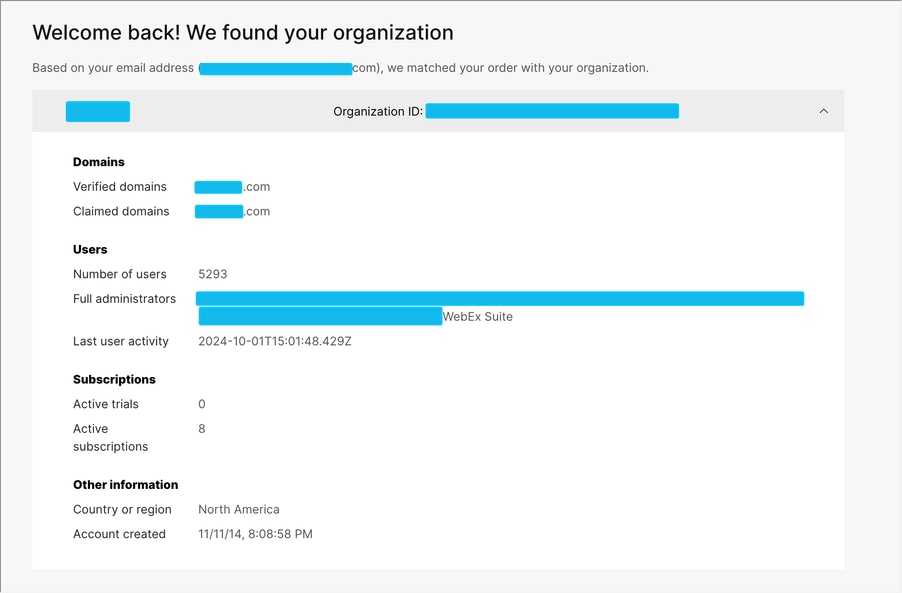
ステップ 4: パートナーは、電子メールアドレスに基づいて顧客組織を検索できます。
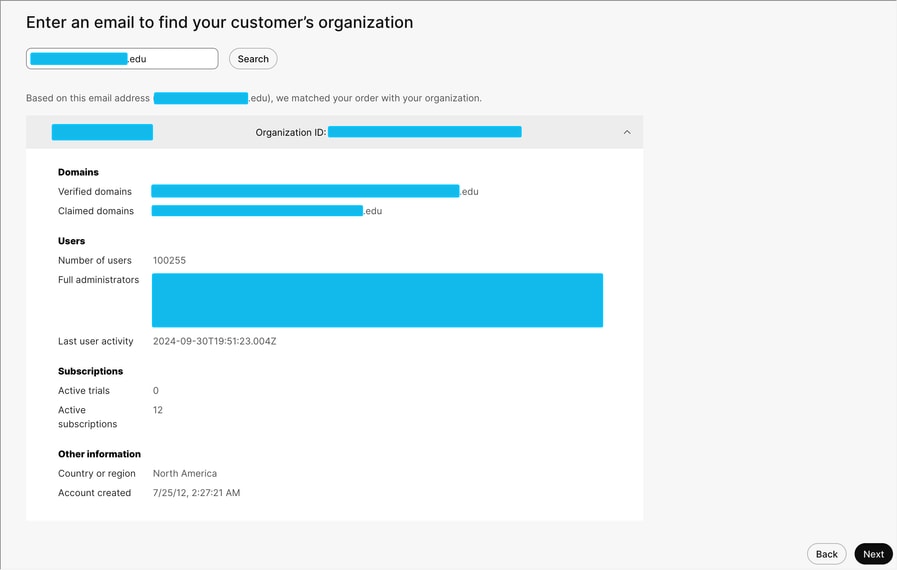
ステップ 5:情報の確認が求められます。<Partner Name>が<Customer Name>を管理すると記載されています。また、サブスクリプションIDも表示されます。
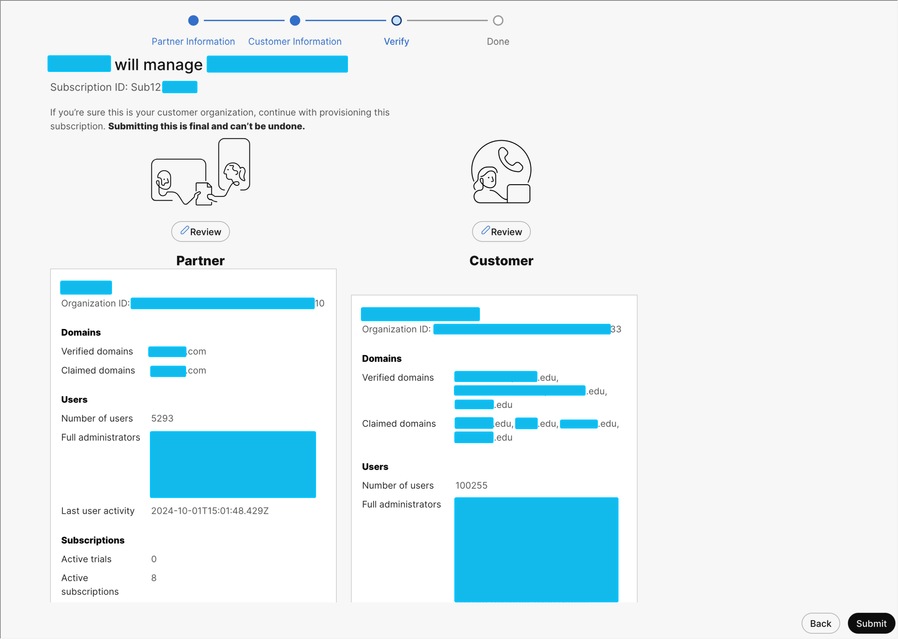
手順 6:Webex Control Hubから、情報の確認を求められます。
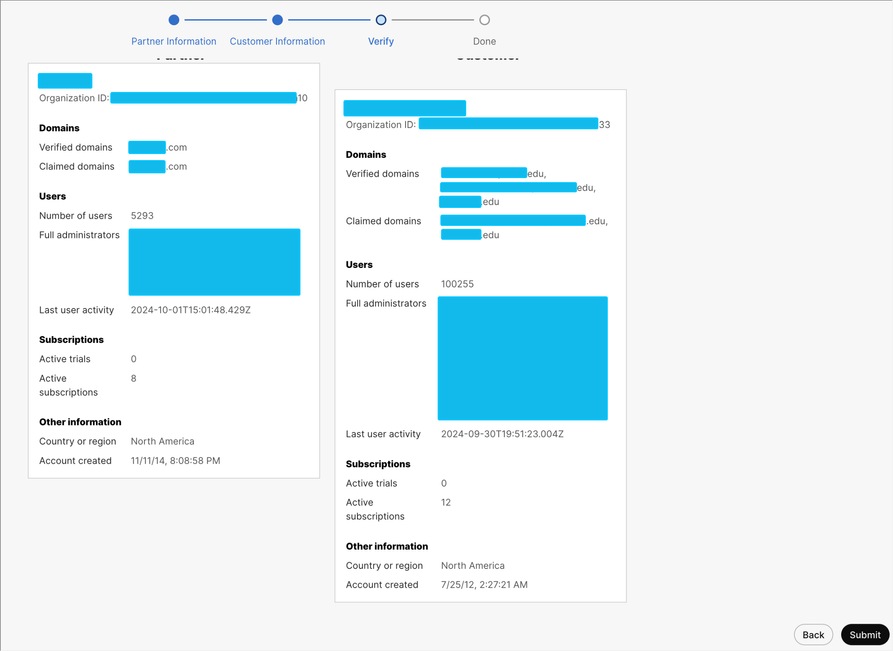
手順 7:プロビジョニングが完了し、注文番号とサブスクリプションIDが表示されます。
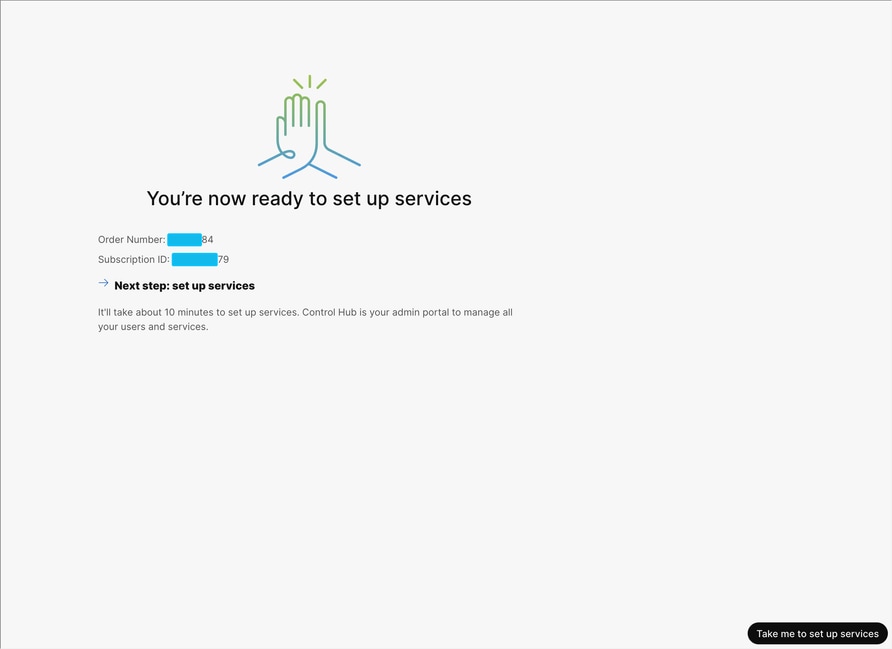
ステップ 8:Webex Control Hubはサブスクリプションの概要を表示し、プロビジョニングに進みます。
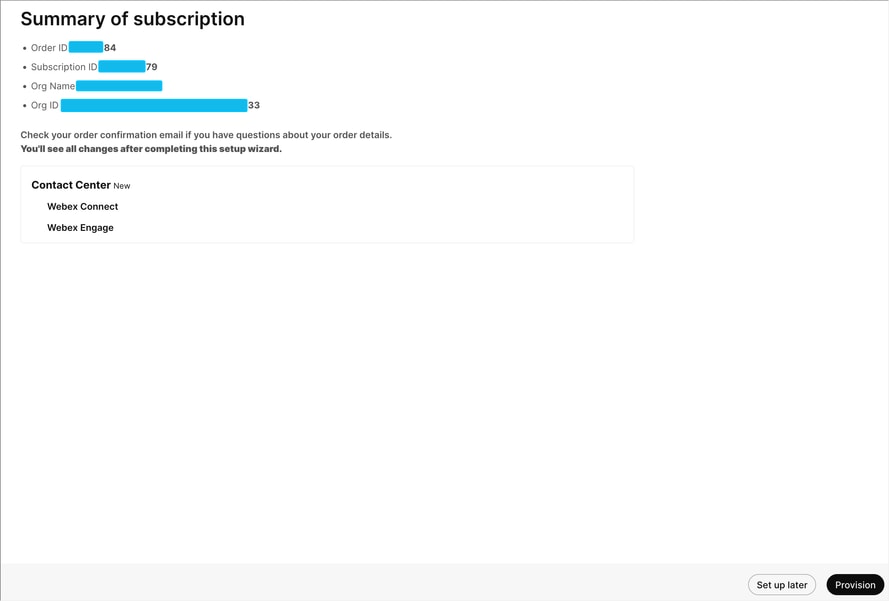
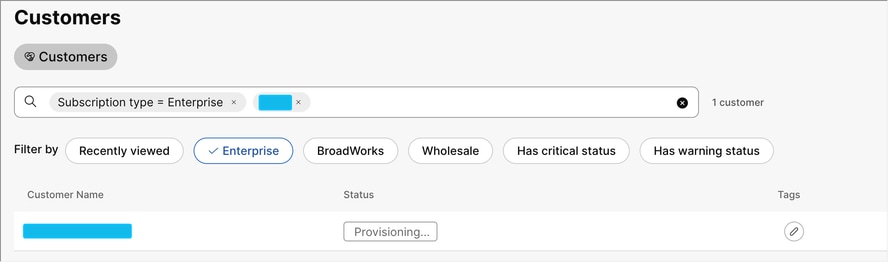
ステップ 9:組織のプロビジョニングが完了したら、Webex Control Hub内のコンタクトセンター – デジタルに移動できます。
デジタルチャネルはデフォルトでプロビジョニングされ、次のように表示されます。
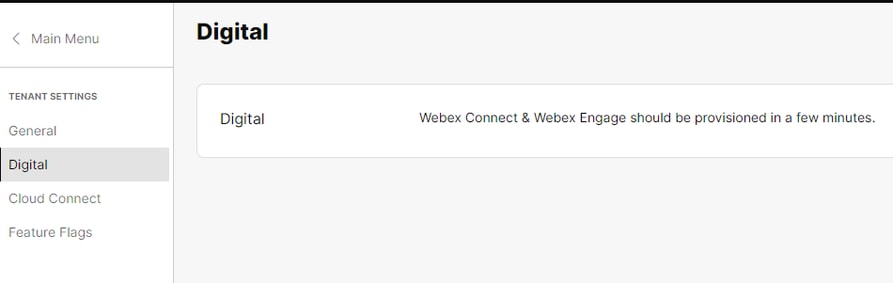
ステップ 10:デジタルチャネルのプロビジョニングが完了すると、Webex ConnectとWebex Engageへのリンクが表示されます。
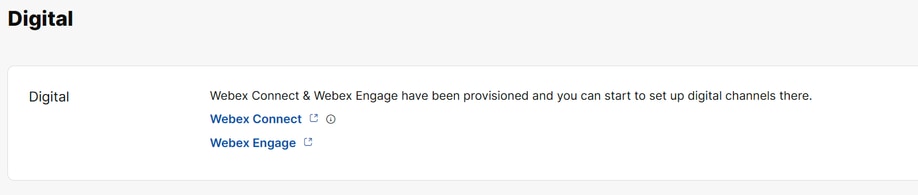
プロビジョニング中にお客様から送信された電子メールには、WxConnectプラットフォームに直接アクセスするためのリンクが記載されています。また、WxConnectおよびEngageプラットフォームには、Control Hub相互起動リンクを使用してアクセスできます。
このプロセス中に問題が発生した場合は、次のいずれかの製品コンポーネントでTAC SRを開き、次の詳細情報を入力してください。
Packaged Contact Center Enterprise(PCCE):Webex Connectによるデジタルチャネル
Unified Contact Center Enterprise(UCCE):Webex Connectによるデジタルチャネル
CCEバージョンの詳細
組織 ID:
組織名:
地域:
パートナー名:
サブスクリプション:
WebOrderID(オプション):
管理者電子メールID:
タスクの詳細を発行します(関連するタスクがある場合)。
トランザクション ID:
ワークフロー(該当する場合):
サービス(該当する場合):
問題がWebex Connect/Engageに関連する場合、次のURLは必須です。
Webex Connect URL:
Webex EngageのURL
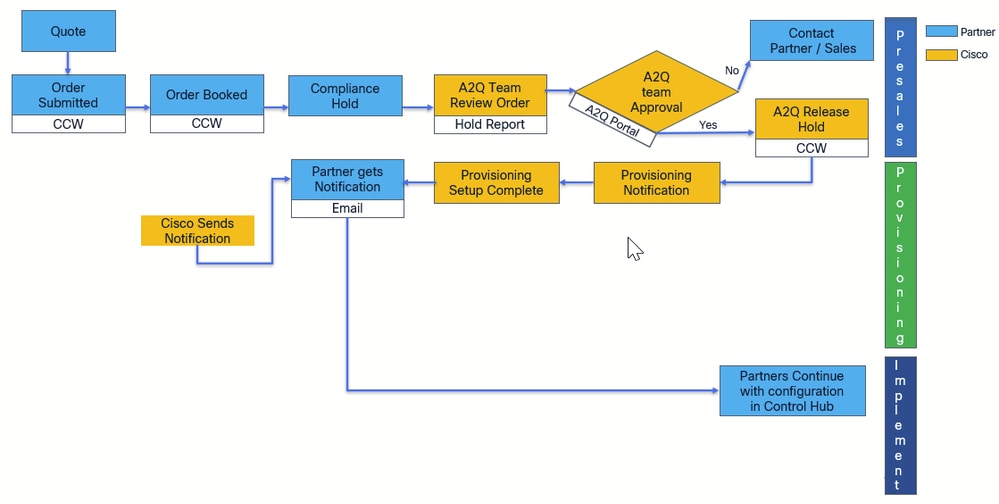
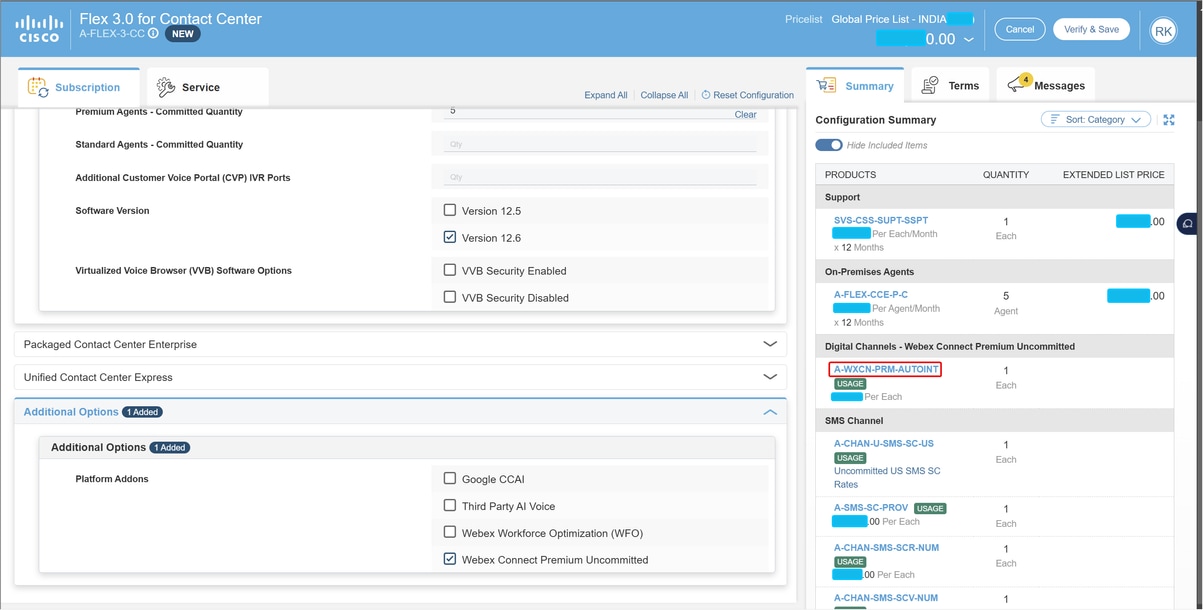
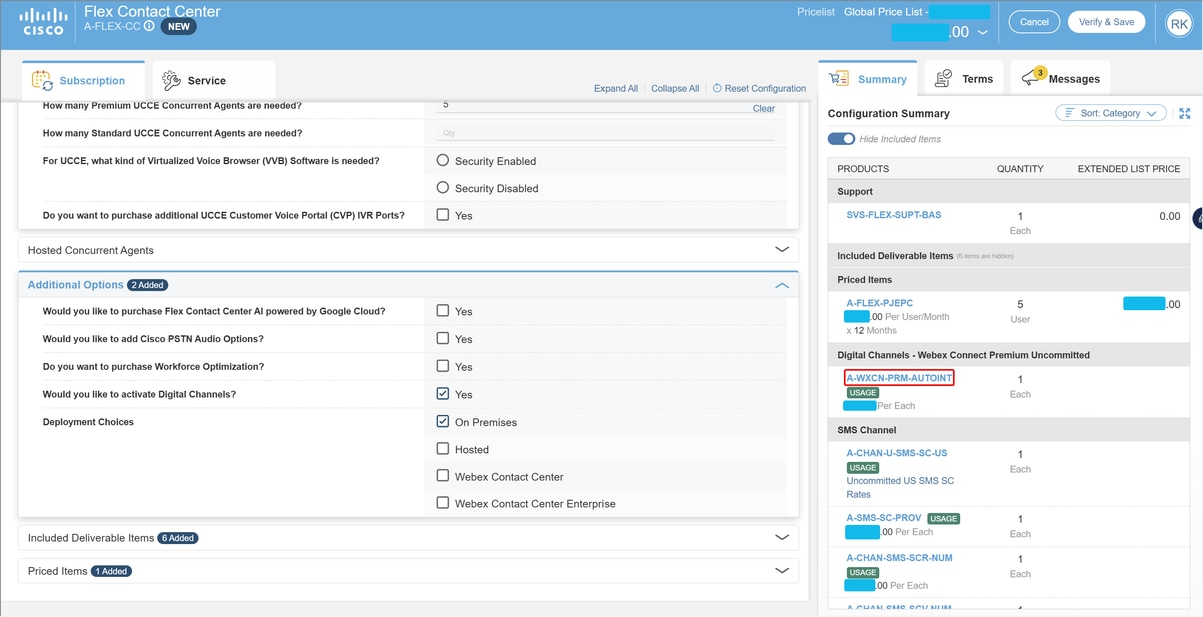
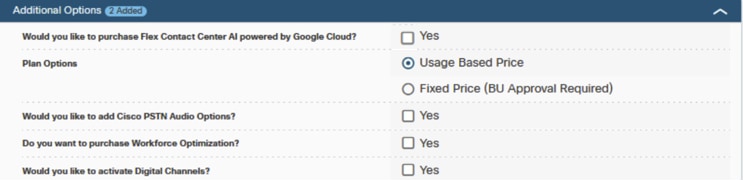
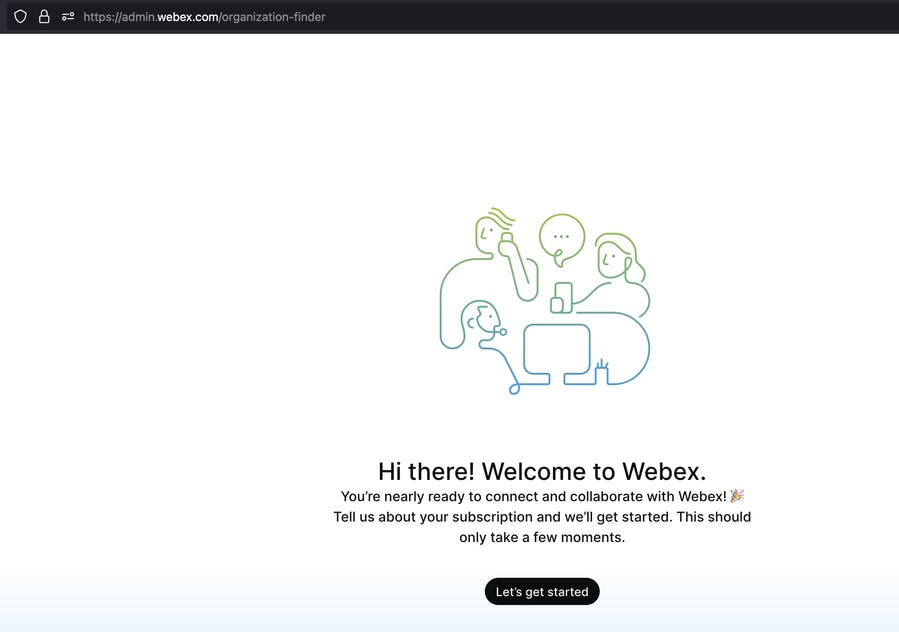
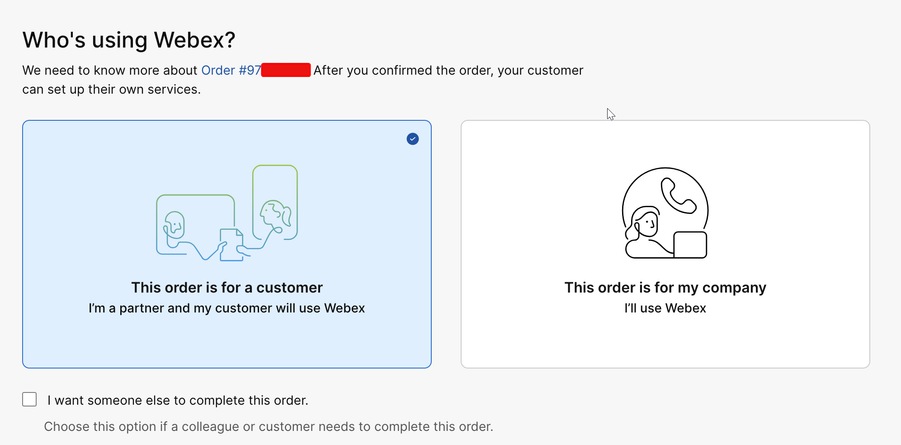
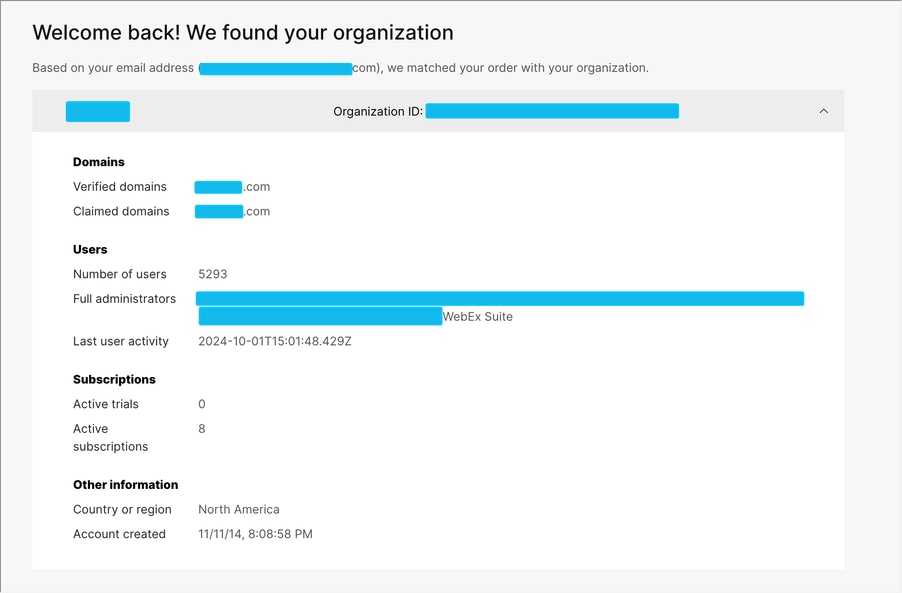
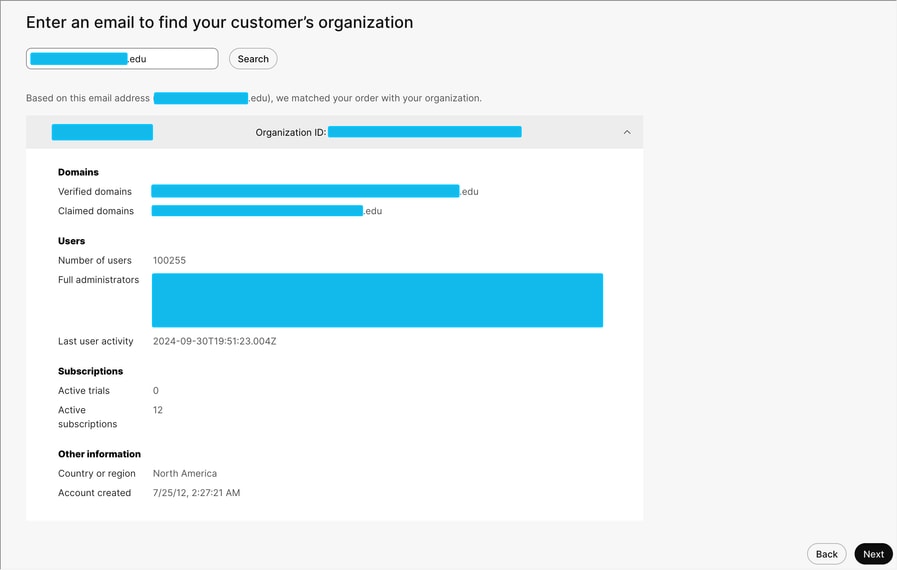
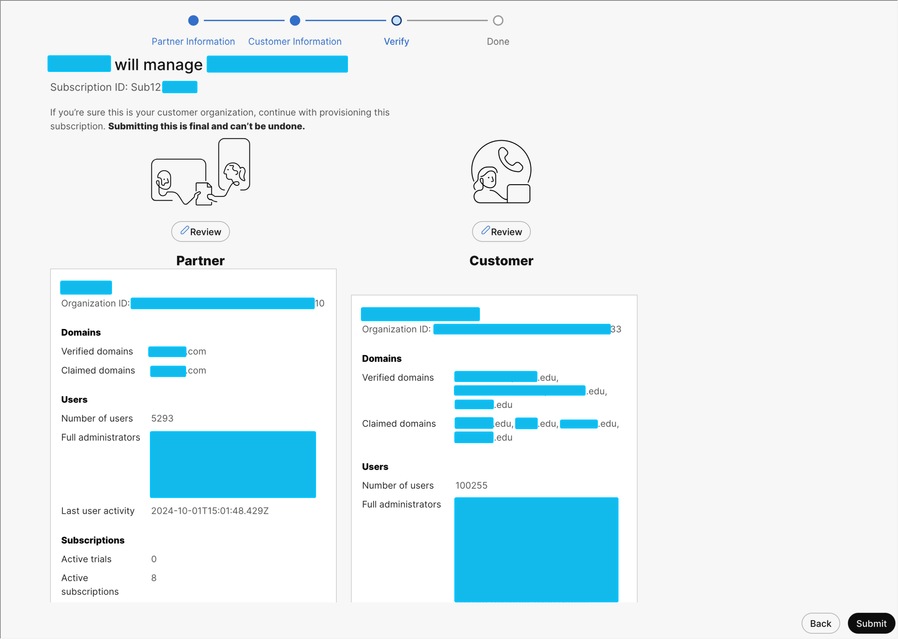
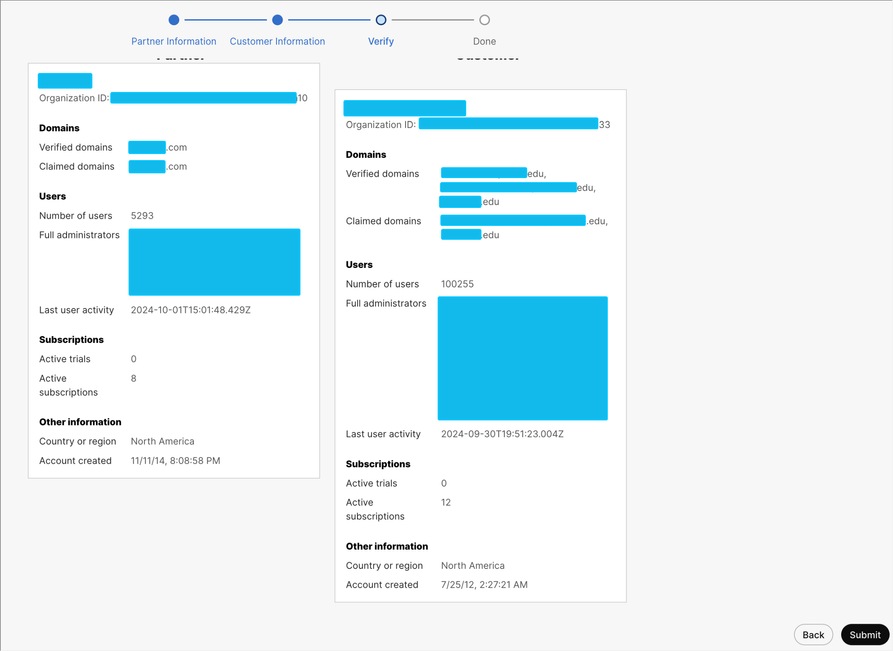
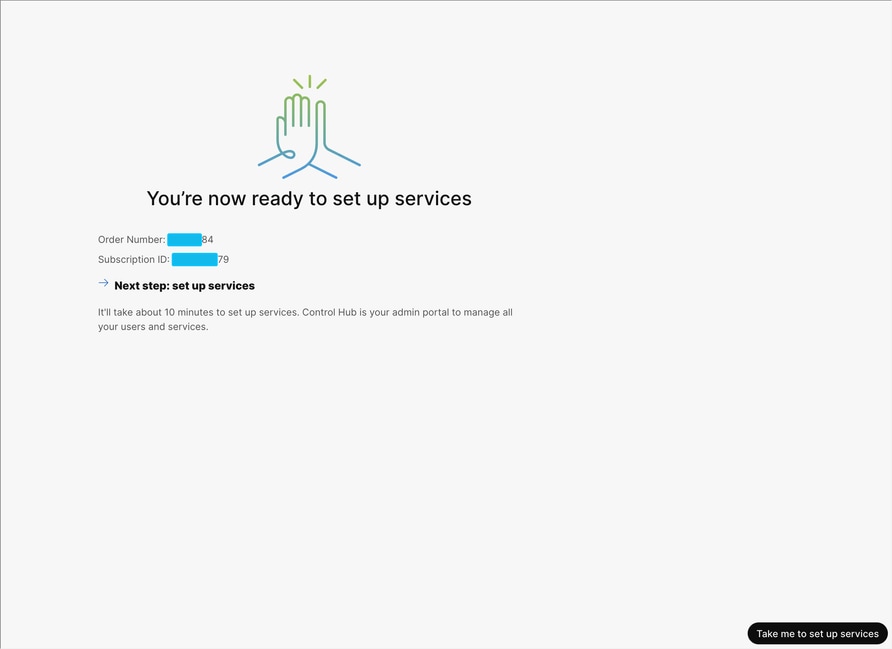
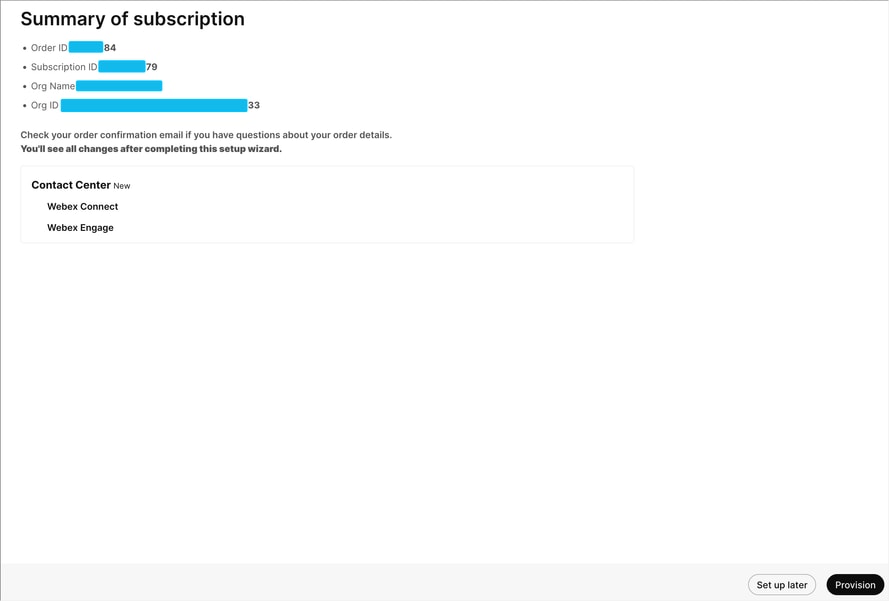
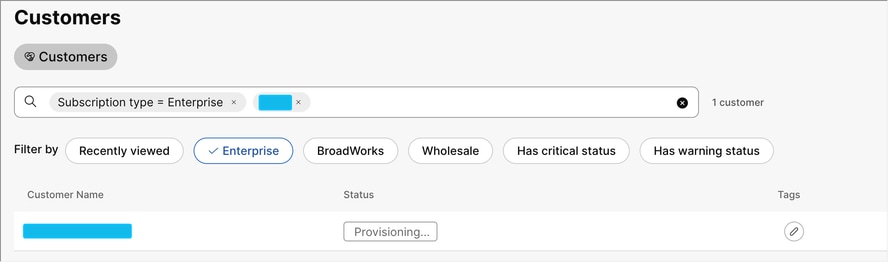
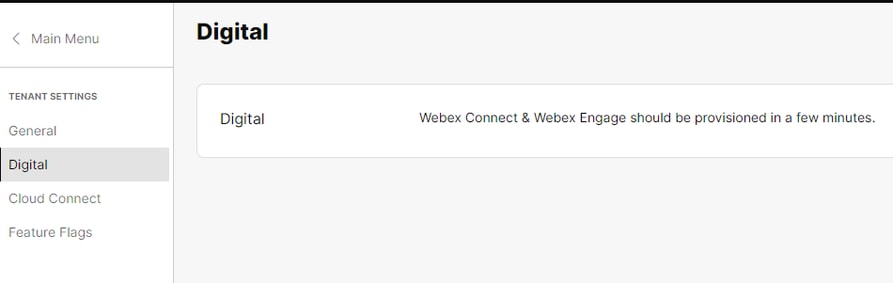
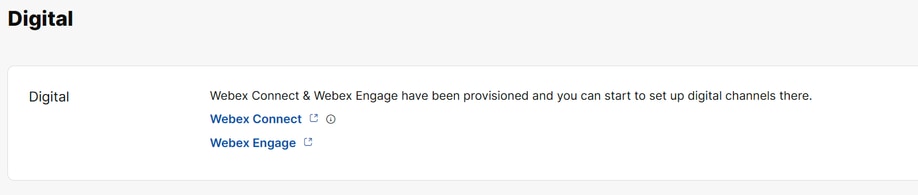
 フィードバック
フィードバック